Cara Mudah Mengunci Aplikasi WhatsApp di HP Redmi A5 dengan Sidik Jari
Jika kamu pengguna HP Redmi A5 dan ingin menjaga privasi isi chat WhatsApp agar tidak bisa dibuka sembarangan, kamu datang ke artikel yang tepat. Di situs ajakteman.com ini, kami akan menjelaskan langkah-langkah lengkap dan mudah dipahami tentang cara mengunci aplikasi WhatsApp menggunakan fitur bawaan, yaitu pola dan sensor sidik jari.
Sebagian besar dari kita pasti memiliki percakapan pribadi di WhatsApp yang tidak ingin dilihat orang lain, baik itu obrolan keluarga, pekerjaan, maupun hal pribadi lainnya. Untungnya, Redmi A5 sudah menyediakan fitur keamanan untuk mengunci aplikasi WhatsApp secara langsung, tanpa perlu mengunduh aplikasi tambahan.
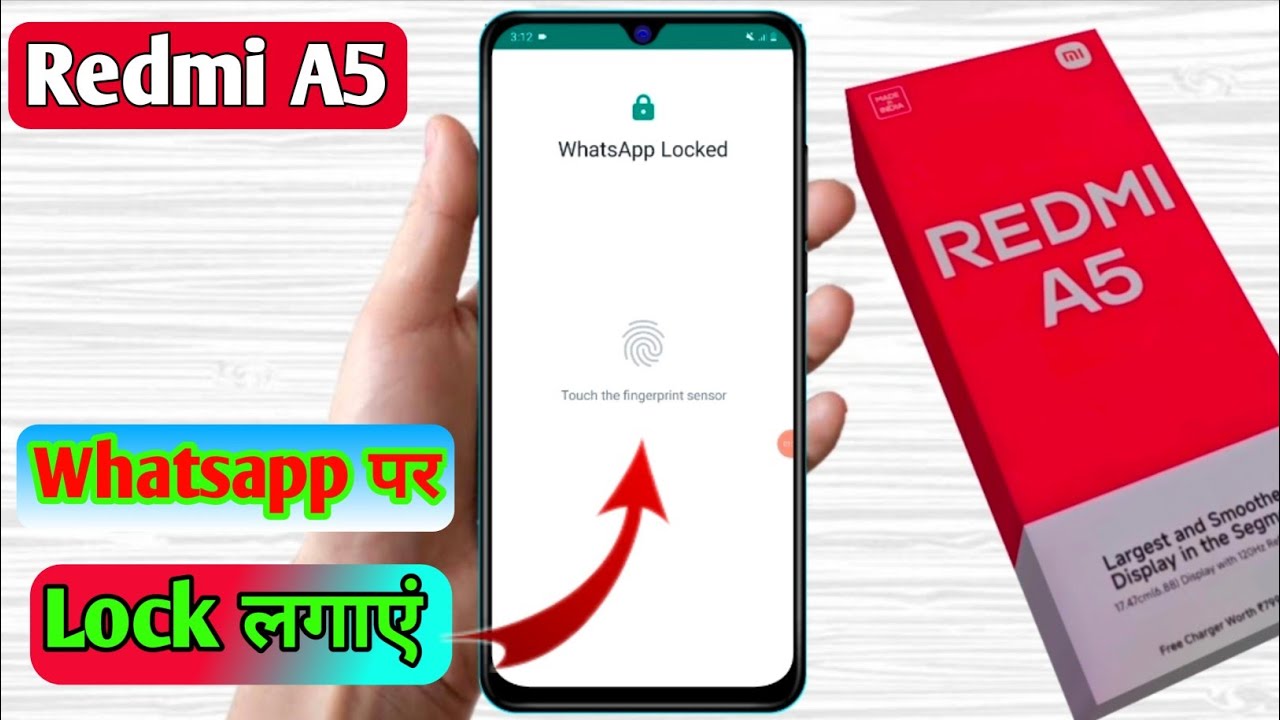
Yuk, simak panduannya berikut ini!
Kenapa Perlu Mengunci WhatsApp?
WhatsApp adalah salah satu aplikasi yang paling sering digunakan di ponsel. Namun sayangnya, siapa pun bisa membuka WhatsApp jika layar HP tidak terkunci atau HP sedang dipinjam orang lain. Untuk menjaga keamanan dan kerahasiaan isi chat, mengunci WhatsApp dengan sidik jari dan/atau pola adalah solusi terbaik.
Langkah 1: Aktifkan Pola atau Sandi Layar Kunci
Sebelum bisa menggunakan fitur sidik jari di WhatsApp, kamu harus terlebih dulu mengaktifkan penguncian dasar pada HP, yaitu dengan pola, PIN, atau sandi. Berikut caranya:
-
Buka aplikasi Setelan di HP Redmi A5.
-
Pilih menu Keamanan dan Privasi.
-
Masuk ke opsi Kunci Layar.
-
Pilih metode kunci yang kamu inginkan, seperti Pola, PIN, atau Sandi.
-
Ikuti petunjuk untuk membuat pola atau sandi.
-
Setelah berhasil, pengunci layar akan aktif.
Dengan langkah ini, HP kamu sudah memiliki sistem keamanan dasar, yang nantinya akan digunakan juga sebagai verifikasi saat mengaktifkan sidik jari.
Langkah 2: Tambahkan Sidik Jari (Fingerprint)
Setelah kunci layar aktif, kamu bisa melanjutkan untuk mengaktifkan sensor sidik jari. Ini penting agar kamu bisa membuka WhatsApp dengan sidik jari, bukan hanya pola atau PIN.
Berikut langkah-langkahnya:
-
Masuk ke menu Keamanan dan Privasi.
-
Pilih opsi Pembuka Kunci Perangkat.
-
Pilih Buka dengan Sidik Jari dan Wajah.
-
Masukkan pola atau sandi layar kunci yang tadi sudah dibuat.
-
Pilih Tambahkan Sidik Jari.
-
Tempelkan jari kamu ke sensor sidik jari yang ada di bagian belakang HP.
-
Lakukan proses perekaman dengan mengubah posisi jari secara berkala agar semua bagian terdeteksi.
-
Setelah indikator penuh, klik Selesai.
Sekarang, HP kamu sudah mengenali sidik jari untuk membuka layar dan nantinya untuk membuka WhatsApp.
Langkah 3: Aktifkan Kunci Aplikasi di WhatsApp
Kini saatnya mengunci aplikasi WhatsApp secara langsung menggunakan fitur bawaan WhatsApp, yang sudah mendukung kunci sidik jari. Caranya sangat simpel:
-
Buka aplikasi WhatsApp di HP Redmi A5.
-
Ketuk ikon tiga titik di pojok kanan atas, lalu pilih Setelan.
-
Masuk ke menu Privasi.
-
Scroll ke bawah dan pilih Kunci Sidik Jari / Fingerprint Lock.
-
Aktifkan fitur tersebut.
-
Jika diminta, tempelkan jari pada sensor untuk konfirmasi.
-
Pada opsi Kunci Secara Otomatis, pilih Segera agar WhatsApp langsung terkunci setiap kali ditutup.
Dengan pengaturan ini, WhatsApp hanya bisa dibuka setelah verifikasi sidik jari, sehingga lebih aman dari tangan-tangan penasaran.
Tips Tambahan Agar Lebih Aman
-
Gunakan jari yang nyaman dan sering digunakan untuk membuka HP, agar proses buka kunci lebih cepat.
-
Jangan beritahu pola atau PIN kamu ke siapa pun, termasuk teman atau keluarga.
-
Jika sering meminjamkan HP ke anak-anak atau teman, pastikan fitur ini tetap aktif untuk menjaga privasi.
Kesimpulannya...
Mengunci WhatsApp di HP Redmi A5 sangatlah mudah, dan kamu tidak perlu mengunduh aplikasi pihak ketiga. Cukup dengan mengaktifkan kunci layar dan sidik jari, lalu melakukan pengaturan di dalam aplikasi WhatsApp. Fitur ini sangat penting bagi kamu yang peduli terhadap privasi isi chat.
Selain memberikan rasa aman, fitur ini juga bisa membantu mencegah tangan-tangan iseng membuka pesan tanpa izin.
Jadi, tidak ada salahnya segera mengaktifkan fitur kunci aplikasi di WhatsApp sekarang juga!
Semoga panduan ini bermanfaat. Jangan lupa cek artikel menarik lainnya hanya di ajakteman.com.